領英智能收件箱管理指南
已發表: 2023-02-13如果您使用 LinkedIn,您可能已經知道他們的收件箱:這是一個線程集合,如果您有時聯繫少數人,它會很好用。
根據LinkedIn 研究,65% 的 LinkedIn 用戶擁有超過 1,000 個聯繫人,13% 的用戶擁有超過 10,000 個聯繫人。 您可以使用這些數字來實現一些真正的網絡魔術。
如果您更頻繁地使用 LinkedIn,您會發現跟踪您的電子郵件成為一項重大挑戰。 此外,無法分離已發送和傳入的消息也是一個問題。
要回复許多用戶,您必須向下滾動到每個用戶。簡單吧?問題是你一這樣做這個話題就跳到頂部,你必須再次下去才能回復下面的用戶。
這很快就會變成一團糟。
為了解決這個問題,您可以瀏覽每個線程並在不同的窗口中打開每個線程。 我們現在打開了許多窗口,提出了明顯的管理挑戰。然而,難道就沒有別的選擇了嗎?
為什麼管理您的 LinkedIn 收件箱很重要?
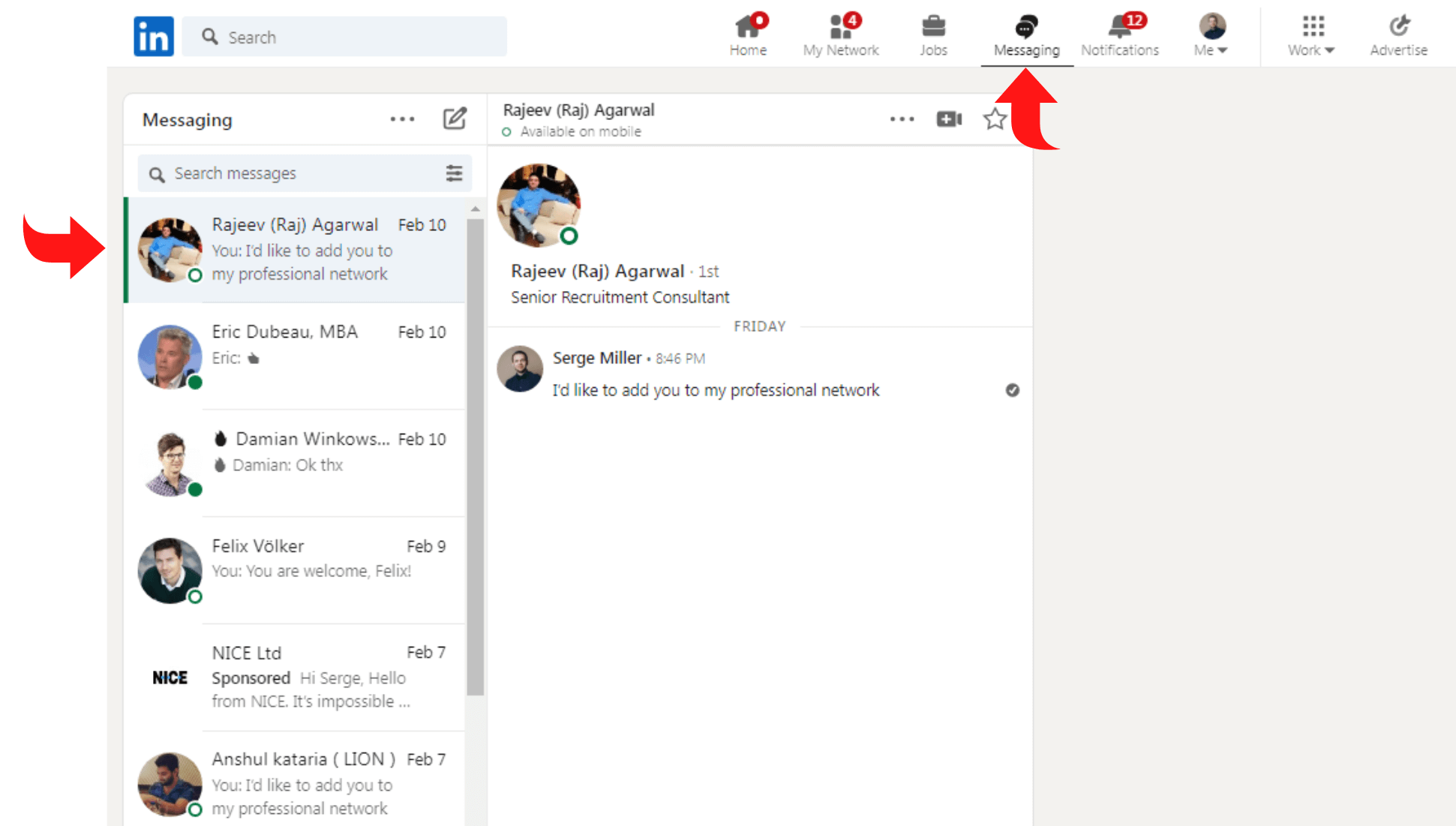
管理您的 LinkedIn 電子郵件並不總是那麼容易。 在不斷擴展的網絡中很容易變得過載並忽略關鍵消息。
但是,時刻關注您的電子郵件對於維護您的專業聲譽和保持井井有條至關重要。
實際上,擺脫未讀電子郵件是一件非常棘手的事情,主要是如果您經常使用該平台來產生潛在客戶並且由於您的活動而進行大量持續討論。
但以這個目標為目標有很多奇妙的優勢。 它主要幫助您保持井井有條。
數字營銷成功的關鍵之一是在管理多個營銷工作的同時保持組織。
產生和培養潛在客戶時,時機至關重要。 如果您沒有及時回复潛在客戶,他們可能會尋找其他供應商,如果您錯過了潛在客戶培養的最後期限,您就有可能失去他們的興趣。
其次,它使您能夠通過跨多個平台進行的許多討論來創建多渠道工作流程。
跨多個平台的有組織的對話可能會令人困惑,但它們是在試圖關閉潛在客戶的同時保持潛在客戶注意力的絕佳方法。
相關文章:最佳工作流程自動化軟件
最後,收件箱歸零是一個很好的測試,可以看看你是否已經完成了所有事情。
LinkedIn 收件箱的問題
為什麼現有的 LinkedIn 收件箱存在問題?
如下:如果你很少使用 LinkedIn,聯繫人少於 500 個,則係統沒有嚴重問題。
這可能表明您不打算或發送很多電子郵件,所以一切都應該沒問題。 易於遵循和組織。
然而,保持在 LinkedIn 上的活躍狀態,這是客戶參與的重要途徑,可能需要您的公司花費大量時間。
LinkedIn 偶爾會向您的收件箱發送新聞摘要、職位提醒、贊助帖子等。
因此,如果您想要回復一條特定的消息,您將需要創建大量捲軸才能找到它,尤其是當您每天收到許多登錄請求時。
您參與得越多,郵箱中收到的電子郵件就越多。 如果您必須處理許多 LinkedIn 帳戶,這個問題只會變得更糟。 在某個時刻停留在 LinkedIn 收件箱的頂部變得太耗時了。
相關文章: LinkedIn Open Networker
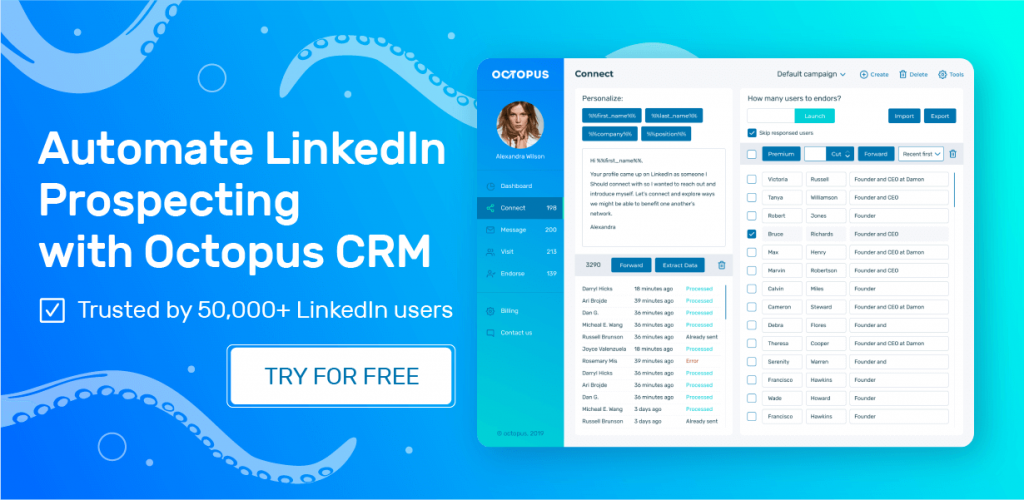
整理 LinkedIn 收件箱的好處
使用 LinkedIn 一天后,您應該沒有剩餘的未讀消息。 不是每個人都能達到這個目標,尤其是如果他們每天收到超過 20 條短信。
但是,嘗試實現此目標可能會幫助您的組織並幫助您維護更易於管理的收件箱。
一旦您整理好 LinkedIn 收件箱,您就可以:
- 花更少的時間瀏覽通信,花更多的時間參與有價值的網絡;
- 優先考慮關鍵信息;
- 發展更深層次的聯繫和更多的參與;
- 維護可敬的聲譽;
- 閱讀消息並立即回复,以免錯過它們。
組織 LinkedIn 收件箱的 11 種方法
此時您可能想知道這些技巧是什麼。 要改進 LinkedIn 收件箱的組織,請嘗試以下操作:
刪除消息
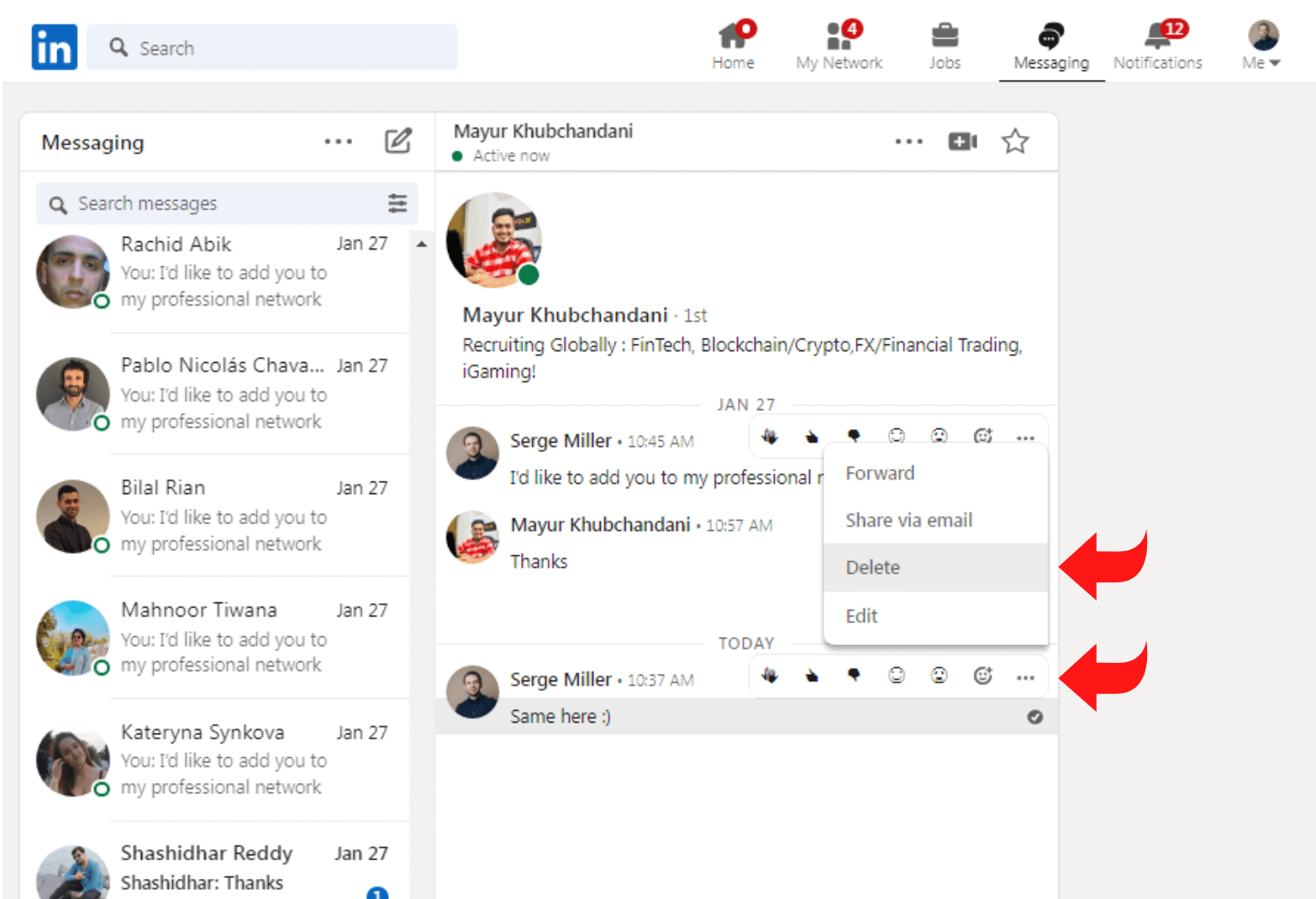
在 LinkedIn 上,不要害怕刪除消息。 這對於智能 LinkedIn 收件箱管理至關重要。
您可以快速刪除一些文本,而不會損害您的事業或聯繫人。
- 來自未知個人的垃圾郵件通信;
- 不適用於您、您的企業或您的個人情況的特別優惠;
- 來自您不想與之互動或您不產生共鳴的人的消息查詢;
- 來自 LinkedIn 個人資料不再活躍的個人的消息;
清單還在繼續。 我們選擇這些消息是因為它們不會傷害您或其他任何人。
通過過濾器對 LinkedIn 消息進行優先排序
即使您經常查看該平台,如果您經常收到數十條(或更多)LinkedIn 消息,管理您的收件箱也可能很困難。 您可以隨時使用收件箱搜索功能,通過搜索您討論過的人、公司或主題來檢查特定郵件。
當您在收件箱中確定和組織您的通信時,請使用 LinkedIn 的過濾功能。 您可以通過打開電子郵件並選擇過濾器圖標來訪問它們。 之後,決定您希望看到哪種消息。
默認情況下,LinkedIn 會在您的收件箱中顯示所有打開的對話。 查看所有消息,您可能會對待辦事項列表有一個大致的了解,但它在管理收件箱方面並不是很有效。
未讀消息
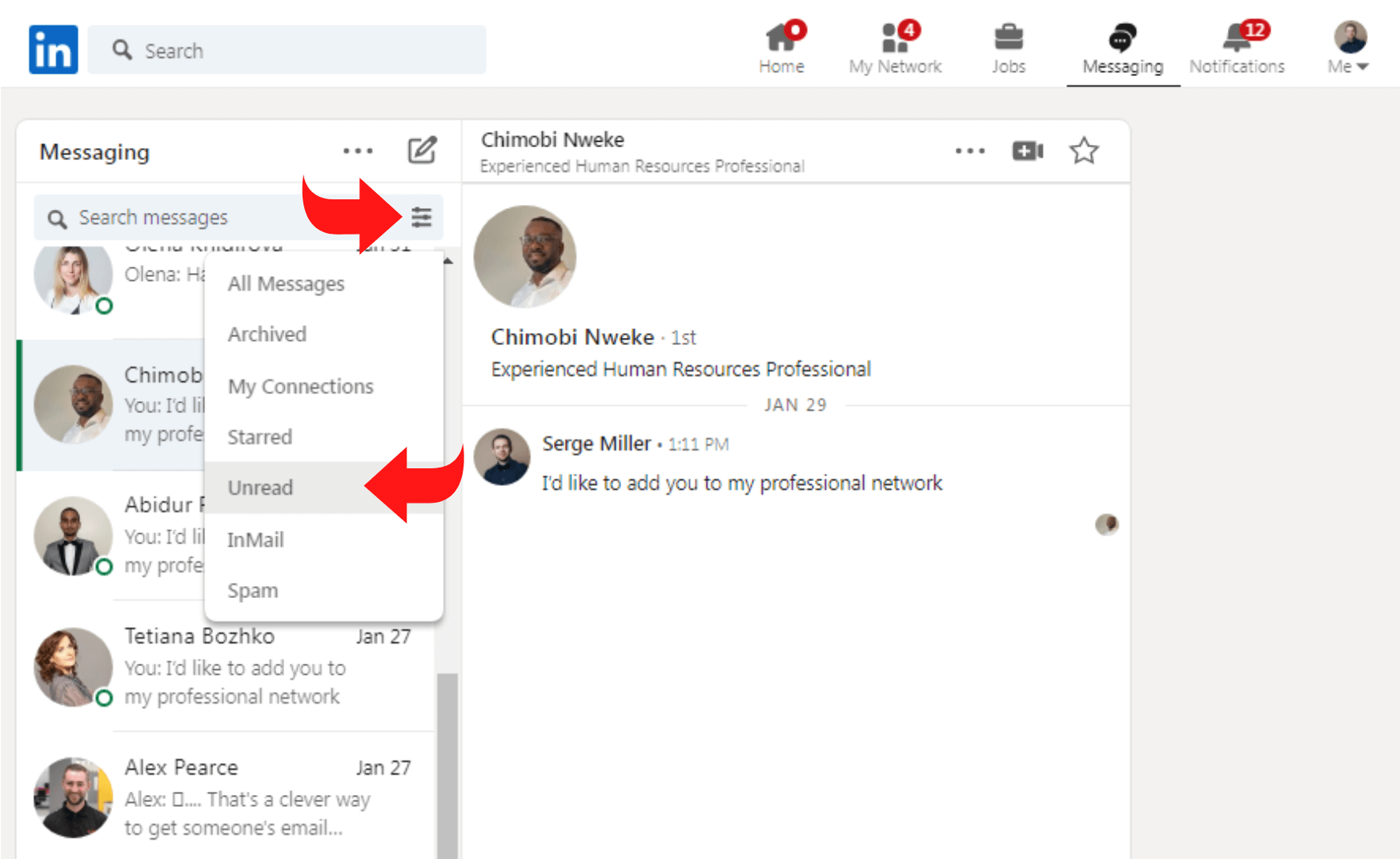
選擇未讀以僅專注於對新消息進行排序。 您可以修改消息的狀態,以確保它即使在您打開後仍保留在未讀源中。
選擇討論窗口的三個點可讓您將任何消息標記為未讀。 您現在可以識別需要快速響應的消息。
垃圾郵件
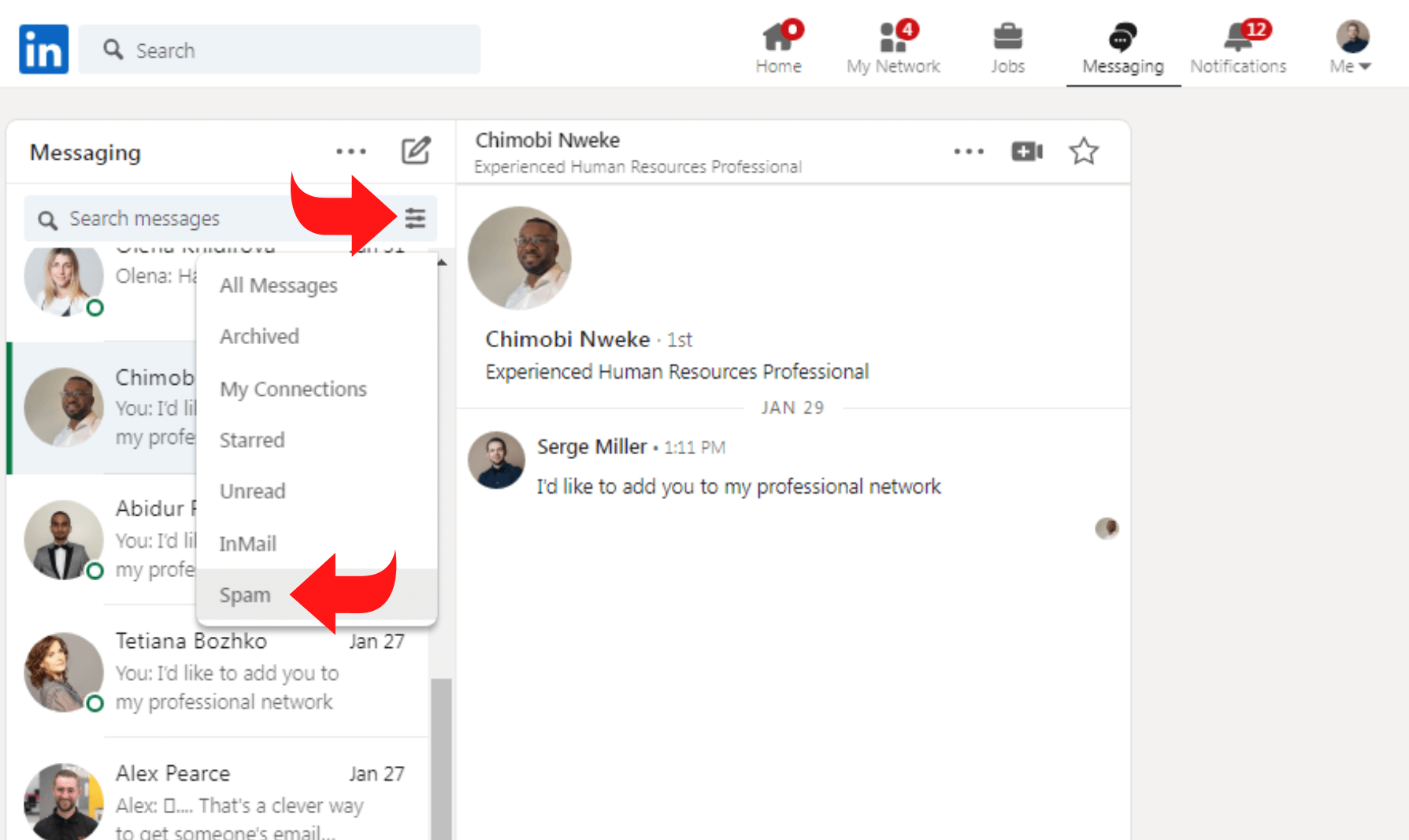
您是否手動標記了來自潛在客戶的任何消息,或者 LinkedIn 是否偶爾將它們指定為垃圾郵件?要檢索這些消息,請選擇垃圾郵件。 請記住回復任何垃圾郵件通信。 您必須先單擊移至收件箱選項。
我的連接
選擇“我的聯繫人”以優先處理來自熟人、同事或活躍潛在客戶的通信。 使用此過濾器,您可以參與正在進行的對話並回复已經在您網絡中的個人。
郵件
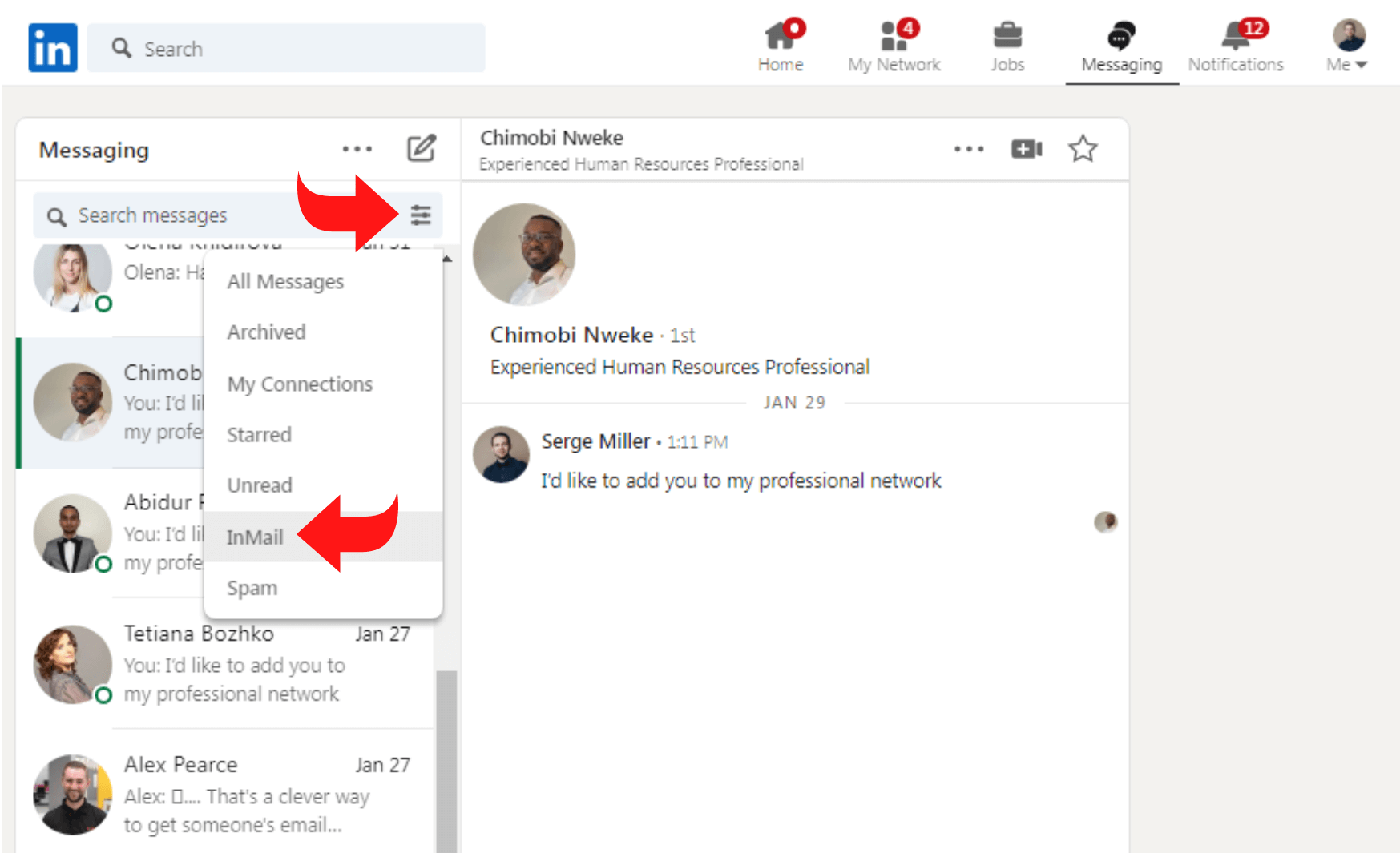
如果您的頂級潛在客戶和推介經常來自您網絡之外的聯繫人,則按 InMail 過濾。 您可以通過這種方式更有效地查看請求和報價。
管理您的通知設置
儘管有備選方案很好,但您可能不需要了解 LinkedIn 上發生的所有事情。 如果您想在計算機上管理消息,則應在手機上禁用消息通知。
如果您知道有大量未讀消息,請禁用消息推送。 這樣,您在管理電子郵件時就不會受到通知的任何時間限制。
存檔 LinkedIn 消息
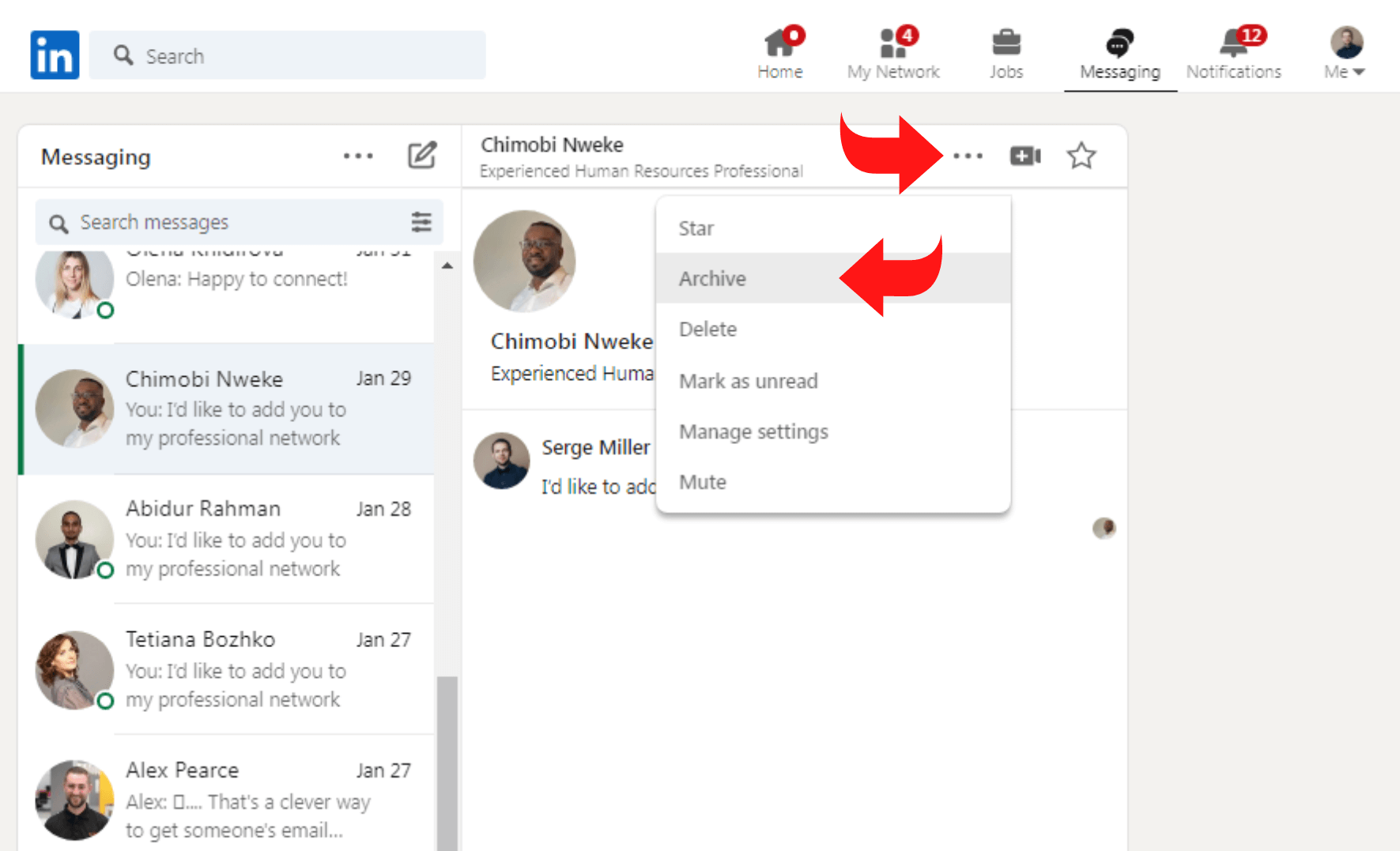
歸檔收件箱中的非活動電子郵件是減少混亂的一種方法。
如果您需要在不錯過討論的情況下回顧或組織消息,這是一個很棒的方法。請務必保存以下消息:
- 以前從貴公司購買過產品的客戶和您的銷售或客戶支持人員目前正在照顧他們;
- 冷線,但要小心將它們放在不同的列表中! 未來,冷鉛將成為優良的生鉛源;
- 與您當前運行的活動無關的過時消息。
無法為 LinkedIn 上的消息創建文件夾是另一個問題。 不過,存檔工具通過簡化減少 LinkedIn 收件箱中的消息量來彌補這一點。

設置電子郵件的頻率
LinkedIn 使自定義電子郵件頻率以適應您的工作方式變得簡單。 但是,選擇有點隱藏。 以下是如何找到它們並根據您的喜好修改它們。
第 1 步:單擊右上角的小頭像以訪問您的隱私和設置頁面,如下所示。
第 2 步:從默認情況下位於“個人資料”選項卡正下方的“通訊”頁面中選擇“設置電子郵件的頻率”。
第 3 步:您現在可以選擇各種郵件的頻率來接收緊急通知。
使用領英消息體驗工具
如果您正在處理繁忙的 LinkedIn 收件箱,您可能還希望使用該平台的生產力工具。 打開 LinkedIn 設置頁面,選擇“通信” ,然後單擊“消息傳遞體驗”以訪問它們。你可以做的是:
閱讀回執
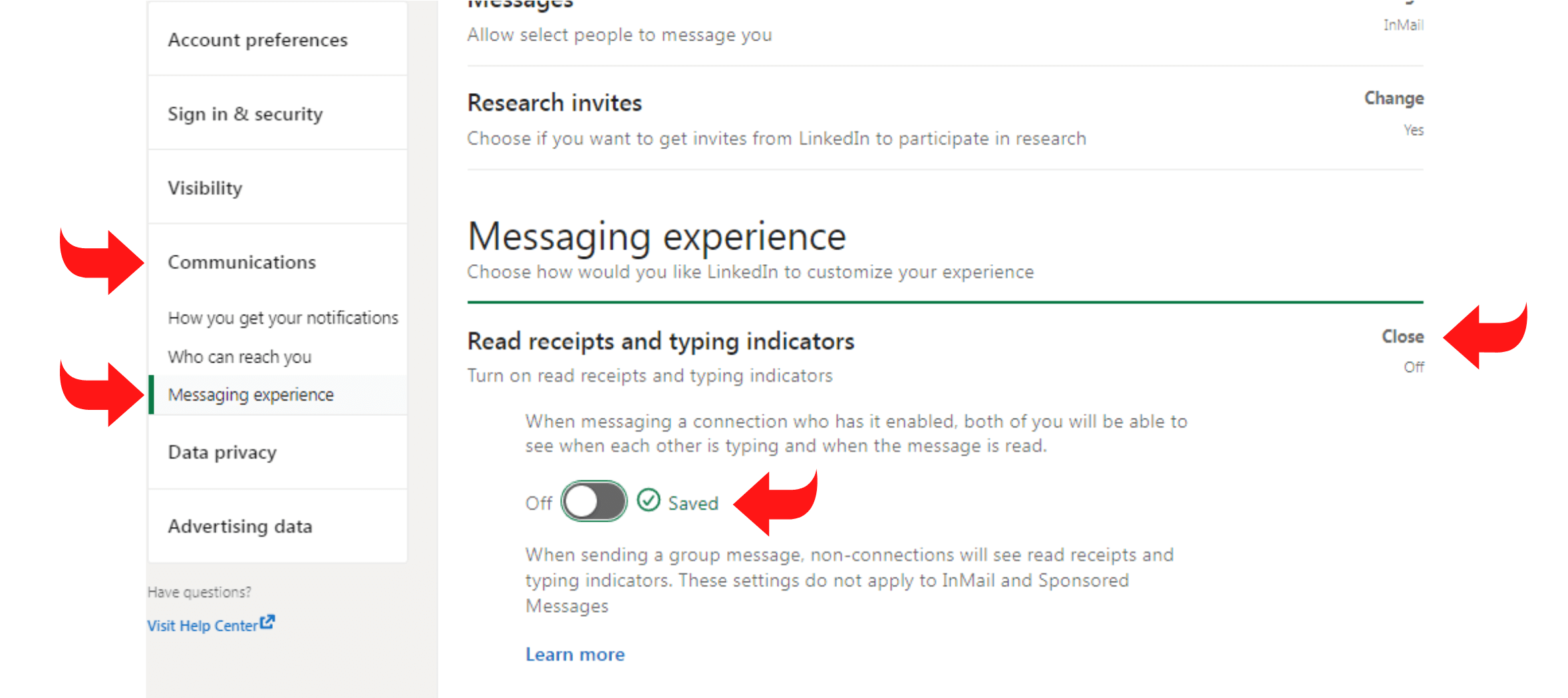
您想要證明您的消息收件人已閱讀它嗎?如果您和他們都啟用了已讀回執,您可以知道您的聯繫人何時打開了消息。 此功能還可以激活打字指示,這可以促進更自然的實時對話。
消息建議
您想要更有效的對話回應嗎? 如果激活此選項,您可以收到 LinkedIn 的自動建議。 您可以通過單擊推薦並將其添加到消息中來避免手動輸入。
消息推送
您是否經常讓電子郵件在您的收件箱中停留時間過長? 您可以收到自動提醒以回复您尚未通過輕推回复的消息。
激活推送通知
LinkedIn 的移動應用程序和網絡版本都允許您配置推送通知。 在瀏覽器的 LinkedIn 設置窗口中單擊通訊。 選擇推送後,單擊對話。 確保打開對話開關,然後打開您希望接收的推送通知。
設置 LinkedInMessaging 首選項
如果您收到很多 LinkedIn 消息,該平台的內置過濾和靜音選項可能無法滿足您的需求。 您可以花時間過濾垃圾郵件,而不是建立網絡和創建潛在客戶。
告知 LinkedIn 您希望接收消息的人,以減少您收到的垃圾郵件。 打開它們後,在您的 LinkedIn 設置中單擊“通信”。 接下來,選擇“誰可以聯繫您”。 然後您可以單擊“更改”來更改您收到的消息。
向您的團隊發送 LinkedIn 消息
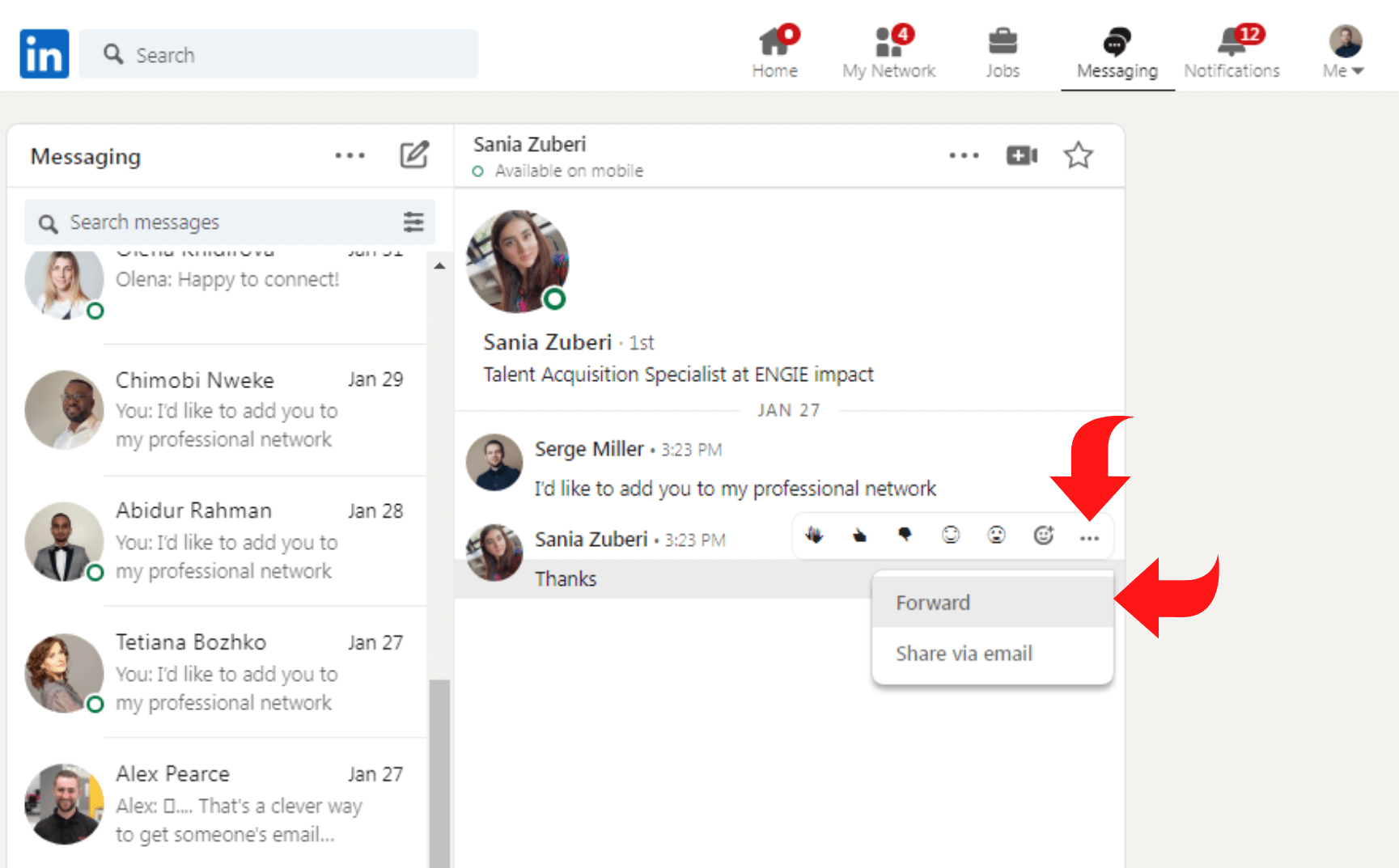
您也許能夠自己處理每個 LinkedIn 通信。 但是,如果您依靠員工培養潛在客戶,則必須向他們傳達具體信息。
您可以在平台內外轉發任何 LinkedIn 消息。 打開收件箱,找到要轉發的討論,然後將光標懸停在郵件上,直到右上角顯示三個點。
- 單擊三個點轉發給 LinkedIn 同事。 您會自動看到一個彈出窗口,其中包含您轉發的消息。 您可以向您的連接發送個人消息,並在添加收件人後選擇發送以轉發它。
- LinkedIn 將在您的電子郵件帳戶上啟動新草稿。 草稿包含原始消息的文本以及發件人的 LinkedIn 個人資料 URL。 您可以添加消息以提供更多上下文,包括收件人的電子郵件地址和主題行。
管理您的群組消息更新
您的收件箱可能很快就會被來自 LinkedIn 群組的消息淹沒。您參與和加入的 LinkedIn 群組數量將決定這一點?
但是,您可以通過選擇“設置和隱私”>“通訊”>“電子郵件”>“網絡”來選擇不接收特定群組通訊。
使用自動化工具
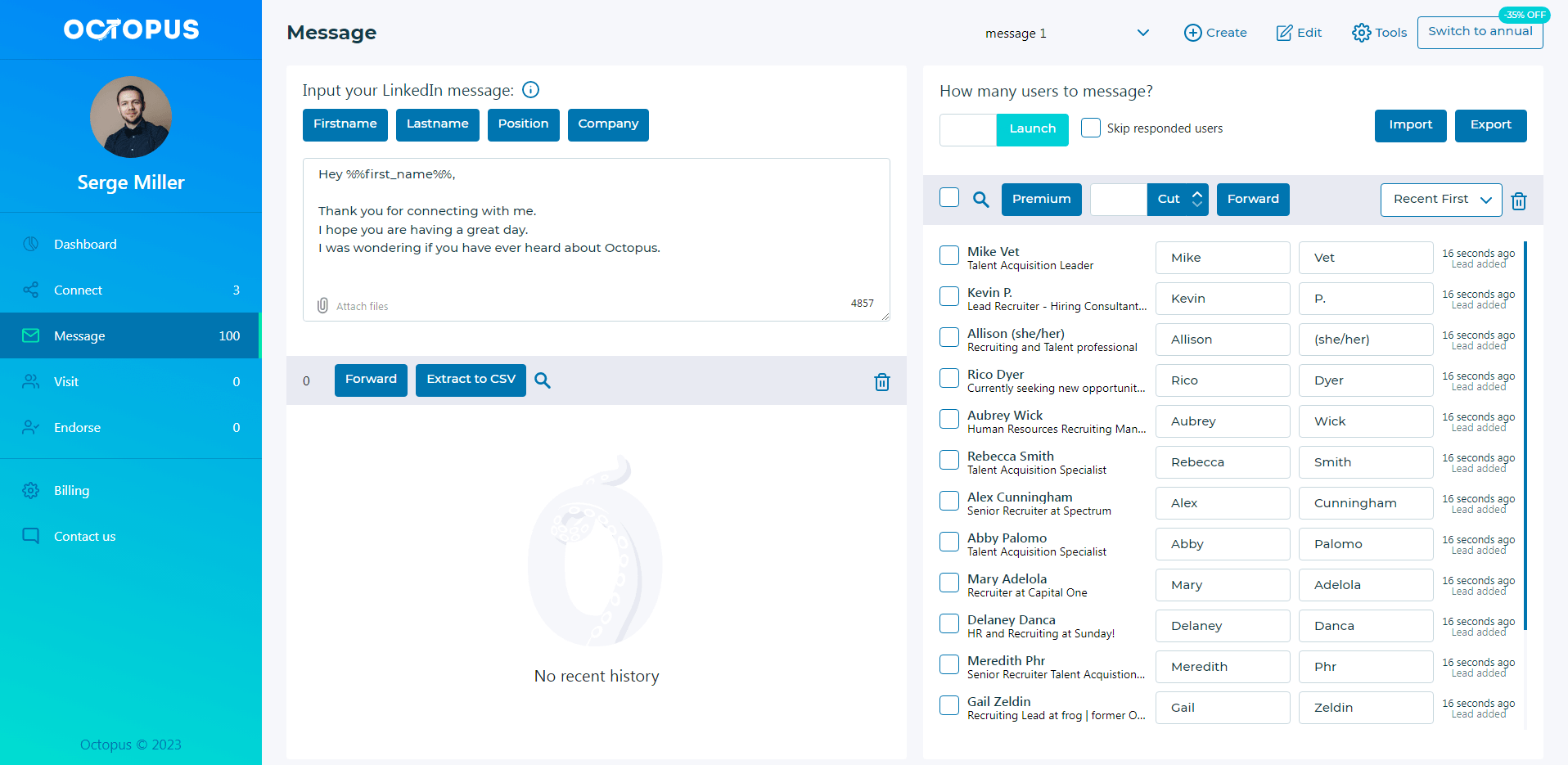
儘管上述程序在某種程度上有助於管理您的 LinkedIn 收件箱,但如果您對不同的目標受眾進行大量外展工作,管理收件箱可能仍然很複雜。
想像一下!用戶每天發送和接收大約 100 條 LinkedIn 消息。 歸檔、刪除消息或將消息標記為未讀仍需要時間。 使用自動化工具可以幫助您更有效地管理收件箱。
清理 LinkedIn 收件箱的 5 種方法
以下是清理 LinkedIn 收件箱的方法:
如何清空收件箱
是的,這似乎並不容易,但你現在負責了。 讓電子郵件井井有條的想法需要成為您的生活方式。 目標是讓您的收件箱包含零封郵件。 作為收件箱清零行動的一部分,您可以立即回復電子郵件,也可以在沒有時間的情況下留到以後再回复。 但是,您仍然應該將它添加到您的任務列表中,以高調結束這一天。
了解 GMail 存檔
您永遠不會使用 G Mail 提供的千兆字節存儲空間。 暫時忽略刪除按鈕。 相反,將它們存檔! 與虛假刪除一樣,從收件箱中刪除電子郵件時,它會永久存儲在“所有郵件”文件夾中,以備您需要搜索時使用,您可能會這樣做。
標籤和過濾器獲勝
大多數時候,當我們訪問一個網站時,我們很可能會被要求提供我們的聯繫信息。 這樣一來,公司就可以向我們發送無數的時事通訊和銷售信息,我們非常確定我們永遠不會閱讀甚至不想閱讀這些內容。 這些可以被過濾或標記以供以後閱讀,從而使您的電子郵件免於混亂。 再一次,你今天負責。
此外,郵件可以同時擁有多個標籤,類似於在 Gmail 的“標籤”或特定文件夾中進行組織。 您還可以稍後通過搜索或單擊邊欄中的特定選項卡來使用標籤來發現消息。
批量退訂
讓我們面對現實吧:僅僅因為您已經在某個地方簽到過幾次,並不意味著您最終不會收到您沒有註冊的電子郵件,並且 Gmail 的垃圾郵件過濾器沒有阻止,例如 Unroll。我提供了一種簡單的方法來退訂您每天收到的所有垃圾郵件。
使用多個收件箱
不同的收件箱可以替代文件夾、標籤和過濾器。 借助其智能,Gmail 為您的時事通訊、個人資料和訂閱建立郵箱。
使用 Octopus CRM 管理多個 LinkedIn 帳戶
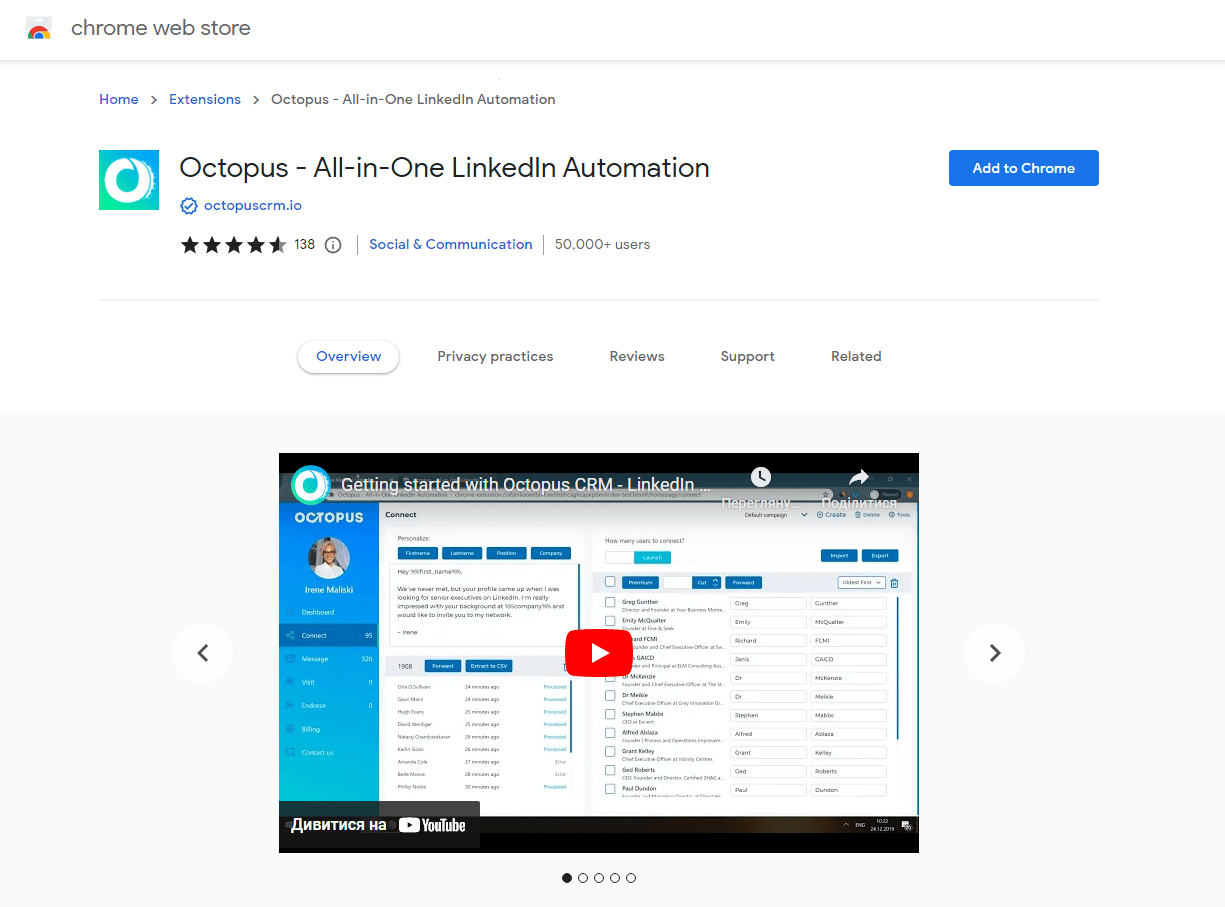
要安裝八達通 CRM,請登錄您的 Chrome 帳戶,從 Chrome 商店獲取擴展程序,然後將 Chrome 添加到您的瀏覽器。 對每個 Chrome 實例(帳戶)重複此過程。 您現在已準備好使用Octopus CRM來管理兩個 LinkedIn 帳戶。啟動每個 Chrome 實例,登錄到每個受管理的 LinkedIn 帳戶,然後單擊瀏覽器中的 Octopus CRM 圖標。 您現在可以跨多個帳戶使用 Octopus CRM 強大的LinkedIn 自動化工具。
Octopus CRM 如何幫助您管理您的 LinkedIn 收件箱
名為Octopus CRM的網絡組織工具可讓您更清楚地了解您的關係。 它允許您過濾、添加自定義標籤和註釋、排序、批量刪除連接、搜索您的連接並導出它們。
對於您的一級聯繫人,Octopus CRM 提供了 LinkedIn 收件箱的精簡版,沒有廣告和煩人的通知,並且擁有更大的書寫空間。 因此,您可以管理您的網絡並從一個位置登錄到您的LinkedIn 郵箱——您的 Octopus CRM。
打開 Octopus CRM 瀏覽器擴展,然後從頂部菜單欄中選擇收件箱選項,以從 Octopus CRM 查看您的 LinkedIn 收件箱。 您的收件箱現在將可見。
結論
LinkedIn 上的群發消息有大量潛在客戶生成和專業網絡的可能性。 您可以使用本文中的建議管理您的 LinkedIn 消息,您的收件箱將開始為您工作。 此外,八達通 CRM 可幫助您跟踪您的網絡並安排您的 LinkedIn 收件箱。
